3dmax8安装步骤
Posted
tags:
篇首语:本文由小常识网(cha138.com)小编为大家整理,主要介绍了3dmax8安装步骤相关的知识,希望对你有一定的参考价值。
参考技术A 关于3DMAX的安装1。怎样才能安装好在3dmax4.0在xp下:
答:借鉴大家的经验,终于成功地装好了3dmax4.0在xp上。我的经过和如下:
1,先把不能注册的卸掉(还要在控制面板/管理工具/服务中禁用c_dillasrv.再卸掉c_dilla,)(不卸载3dmax不知行不行,可试一下)
2,下载c_dilla3.24版,和一个3dmax4.2的keygen.我是在这儿下的: http://61.152.134.150/_note/sanwenyu/block_3d/maxtoolbox.htm (本站主页上也有下载地址:http://china3d.51.net/index000.htm)
3,装好3dmax4.0后,把c_dilla3.24装上,再用3dmax4.2的keygen破解。若不行,则把C:\C_DILLA目录中的B0148000文件删掉,再启动3dmax4.0,再破解之,多重复几遍因能搞定,我只用两次!luck!(可能选美国机会更大)
另一种简介:
1)正常安装,使用序列号:226-19791979,cd-key:XLSQBQ
选择typical setup,不选择以下几项:
character studio->samples,character studio sdk
samples下的所有分支
max sdk
2)安装c-dilla3.24.zip里的cdsetup.exe
3)启动3dmax,选择authorize,启动3dmax4.2.zip里的cdillakeygen.exe产生
授权码
4)正常启动3dmax4,点击双齿轮标志,选择biped,选择skip,然后使用
3dmax4.2.zip里的cs-keygen.exe产生注册码 (角色插件注册
另一种述说:
在 WIN XP下成功安装并 注册 3DS MAX 4
1、安装。安装3DS MAX 4,重起计算机。这个过程相信没有问题。
2、FOR WINXP的补丁。重起后,如果你运行3DS MAX4 进行注册的话,WINXP会说不认识MAX 4。所以先不要运行MAX4注册。去MAX的网站下载一个FOR WINXP 的补丁:c_dilla (c_dilla3.25.10.zip),网址如下:(c_dilla3.25.10.zip在网页中部)http://www.discreet.com/support/max/download/download.php3#3ds
解压后运行里面的 CdSetup.exe 。这时就可以运行MAX4进行注册了。
3、注册。但这时MAX4 原来的keygen不管用了。去http://www.3dm-mc.com/files/others/下载3ds max 4 and Character studio 3.1。解压后你会看到cdillakeygen.exe和几个插件的CRACK。下面开始注册。选择国家为China,执行cdillakeygen.exe文件打开解码器,将安装面板上的Request Code数字复制粘贴到解码器中,将得到的Authorization Code注册号复制回安装面板下面的Authorization Code空白框中,按下Next钮,再次按下Finish钮完成3ds max4软件的注册。技巧:在这里好象不能用鼠标右键拷贝和粘贴,可以用CTRL+C完成拷贝,CTRL+V完成粘贴。
2。帮我计算出注册码! 我在XP下安装3D MAX 4 后无法选择America. 总是无法注册。(提示erre:0044)
答:把你下载的C_dilla3.24压缩包解压到x:\3dsmax4目录,能找到x:\3dsmax4\rts\cdsetup.exe了,把c:\c_dilla目录整个删除,再运行x:\3dsmax4\rts\cdsetup.exe即可。运行3DMAX就有16位的Request Code.再用算号器算号。
3。3DMAX4。0在WINDOWS 98或ME下的安装全过程是什么?
答:对硬件需求是:CPU——Pentium.内存——64MB。 硬盘——200MB
上面说的是最小空间,
3ds MAX 的安装过程与别的Windows应用软件没有大的区别,将光盘放入光驱后,自动运行安装 程序,首先弹出“CHoose Setup Program”(选 择安装程序)对话框,
第一个是安装3ds max
第二个是安装快速插件
第三个是安装资源
第四个是安装“DirectX8”
第五个是安装IE 5。0
第六个是安装一种运动学的免费插件
第一个按钮是真正的安装3dsMAX的选项,单击安装3DS MAX按钮后,弹出“3ds MAX 4Setup”对话框,这个对话框没有什么具体意义,就是欢迎一类的客套话,不理它,单击NextRPV 钮进入下一步,这时弹出Software License Agreement“对话框,这个对话框中是Autodesk公司对软件的一些声明,下面的3个按钮分别是打印、接受、拒绝。有什么好说的/单击”I accept按钮,在NEXT 按钮可用之后,单击这个按钮。这时要求输入序列号和密码,,单击NEXT按钮后这时安装程序要求输入一些使用者的信息,这5项使用者分别是名字、姓、公司、经销商、经销商电话。 下面的两个单选 框分别是 :
Anyone who uses this computer任何人可用 ,Only for me 只能我用,
根据自己的需要选中一个后单击NEXT按钮进入下一步,这时安装程序要求输入安装路径,系统会给出一个缺省的安装路径,如果想要改变,可以单出后面的“Browse"按钮,然后选择新的路径。单击NEXT按钮进入下一步,对话框中出现3个单选框,代表3种安装方式: Typical典型, Compact压缩 ,Complete完全 。
选中一个单选框后,单击NEXT按钮,接下来对话框中还可以自定义安装内容,如果不需要单击NEXT按钮继续前进。系统复制信息,几分钏后Finish 完成按钮出现了,单击这个按钮,安装程序最后一次弹出“Installer Information 安装信息对话框,这个对话框是问需不需要现在重新启动计算机。安装虽然完成了,但在使用前还需重新启动计算机.
最后注册:删除在隐藏目录c:\c_dilla中的文件 B0148000.dat,再重新运行3DMAX得到的授权码,用原安装光盘中的算号器算号注册,安装完成。如没有算号器,本站首页(http://china3d.51.net/index000.htm)有下载。
PS图片导入3Dmax实现3D效果
3DMAX
首先知道一个知识点,在3DMAX中可以用二维线描图拉伸成三维立体,为了更好的在3DMAX中建模,我们可以通过ps把png图片创建为路径文件,让我们来看看吧!
PhotoShop
说明:PS图片PNG路径处理,把图片处理成ai路径
步骤一:文件--打开(打开png文件)
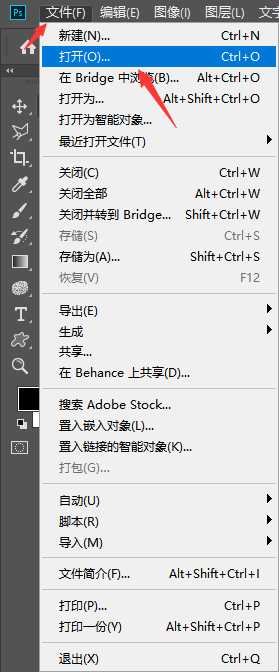
步骤二:选择--载入选区(创建选区)
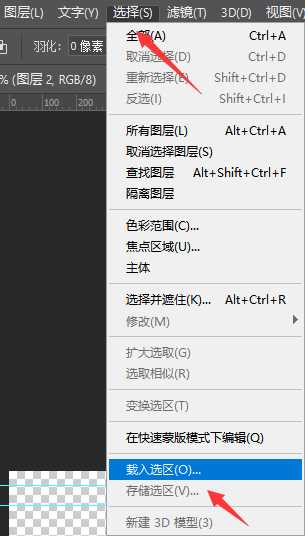
步骤三:通过矩形选框工具--右击建立工作选区--容差1.左右
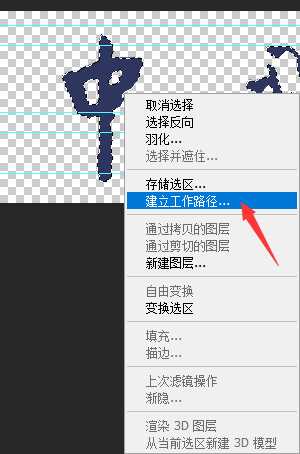
步骤四:导出路径文件
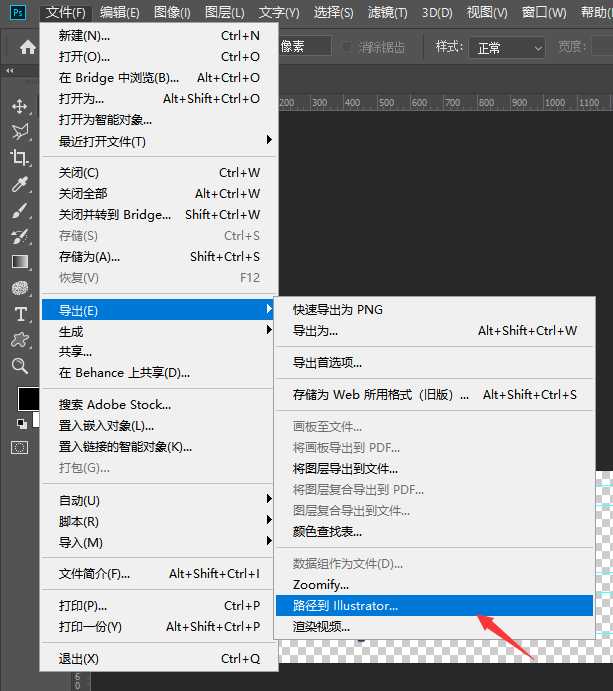
最后,我们导出的ai文件可以直接用于3D的三维挤出,祝各位顺利!
以上是关于3dmax8安装步骤的主要内容,如果未能解决你的问题,请参考以下文章